DAUDIN GFDO-RM01N Connessione Modbus TCP MELSEC-Q

Informazioni sul prodotto
Nome del prodotto: 2210TW V2.0.0 e connessione Modbus TCP MELSEC-Q
Il prodotto è un sistema di moduli I/O remoti che consente agli utenti di collegare esternamente la porta di comunicazione della serie MELSEC-Q (Modbus TCP). Comprende un gateway, un controller principale, un ingresso digitale, un'uscita digitale e moduli di alimentazione. Il controller principale gestisce e configura dinamicamente i parametri di I/O. Il modulo di alimentazione è standard per I/O remoti e gli utenti possono scegliere il modello o la marca di modulo di alimentazione che preferiscono.
Elenco di configurazione del sistema del modulo I/O remoto
L'elenco include quanto segue:
| Numero parte | Specificazione | Descrizione |
|---|---|---|
| GFGW-RM01N | Modbus TCP-to-Modbus RTU/ASCII, 4 porte | Portale |
| GFMS-RM01S | Master Modbus RTU, 1 porta | Controllore principale |
| GFDI-RM01N | Ingresso digitale 16 canali | Input digitale |
| GFDO-RM01N | Uscita digitale 16 canali / 0.5 A | Output digitale |
| GFPS-0202 | Potenza 24V/48W | Alimentazione elettrica |
| GFPS-0303 | Potenza 5V/20W | Alimentazione elettrica |
Impostazioni dei parametri del gateway del prodotto
Questa sezione spiega come collegare il gateway alla serie MELSEC-Q. Per informazioni dettagliate, fare riferimento al Manuale del prodotto della serie MELSEC-Q. Per la configurazione viene utilizzato il programma i-Designer.
Configurazione del programma i-Designer
- Assicurarsi che il modulo sia alimentato e connesso al modulo gateway tramite un cavo Ethernet.
- Avvia il software i-Designer.
- Selezionare Configurazione modulo serie M.
- Fare clic sull'icona del modulo di impostazione.
- Accedere alla pagina del modulo di impostazione per la serie M.
- Selezionare il tipo di modalità in base al modulo collegato.
- Fare clic su Connetti.
- Impostare l'indirizzo IP del modulo gateway. Nota: l'indirizzo IP deve trovarsi nello stesso dominio del controller MELSEC-Q.
- Impostare le modalità operative del modulo gateway. Nota: impostare il Gruppo 1 come Slave e impostare il gateway in modo che utilizzi il primo set di porte RS485 per connettersi al controller principale (GFMS-RM01N).
Configurazione della connessione della serie MELSEC-Q
Questo capitolo spiega come utilizzare il programma GX Works2 per collegare la serie MELSEC-Q a un modulo gateway e aggiungere un modulo I/O remoto. Per informazioni dettagliate, consultare il manuale della serie MELSEC-Q.
Connessioni hardware serie MELSEC-Q
- La porta Ethernet del modulo QJ71MT91 si trova in basso al centro e può essere collegata al gateway.
Indirizzo IP serie MELSEC-Q e configurazione della connessione
- Avvia GX Works 2 e fai clic con il pulsante destro del mouse sul menu Intelligent Function Module sotto Project sul lato sinistro.
- Fare clic su Nuovo modulo per creare un modulo QJ71MB91.
Semplice dimostrazione del programma utilizzando la serie MELSEC-Q e
- Nessuna informazione fornita nel manuale utente per questa sezione.
Istruzioni per l'uso del prodotto
- Collegare esternamente il gateway alla porta di comunicazione della serie MELSEC-Q (Modbus TCP) utilizzando un cavo Ethernet.
- Utilizzare il programma i-Designer per impostare i parametri del gateway seguendo i passaggi indicati nella sezione 2.1 del manuale dell'utente.
- Utilizzare il programma GX Works2 per collegare la serie MELSEC-Q al modulo gateway e aggiungere un modulo I/O remoto seguendo i passaggi indicati nella sezione 3 del manuale dell'utente.
Elenco di configurazione del sistema del modulo I/O remoto
| Numero parte | Specificazione | Descrizione |
| GFGW-RM01N |
Modbus TCP-to-Modbus RTU/ASCII, 4 porte |
Portale |
| GFMS-RM01S | Master Modbus RTU, 1 porta | Controllore principale |
| GFDI-RM01N | Ingresso digitale 16 canali | Input digitale |
| GFDO-RM01N | Uscita digitale 16 canali / 0.5 A | Output digitale |
| GFPS-0202 | Potenza 24V/48W | Alimentazione elettrica |
| GFPS-0303 | Potenza 5V/20W | Alimentazione elettrica |
Descrizione del prodotto
- Il gateway viene utilizzato esternamente per connettersi con la porta di comunicazione della serie MELSEC-Q (Modbus TCP)
- Il controller principale è responsabile della gestione e della configurazione dinamica dei parametri di I/O e così via.
- Il modulo di alimentazione è standard per I/O remoti e gli utenti possono scegliere il modello o la marca di modulo di alimentazione che preferiscono.
Impostazioni dei parametri del gateway
Questa sezione descrive in dettaglio come collegare un gateway alla serie MELSEC-Q. Per informazioni dettagliate in merito![]() , fare riferimento al
, fare riferimento al ![]() -Manuale del prodotto di serie
-Manuale del prodotto di serie
Configurazione del programma i-Designer
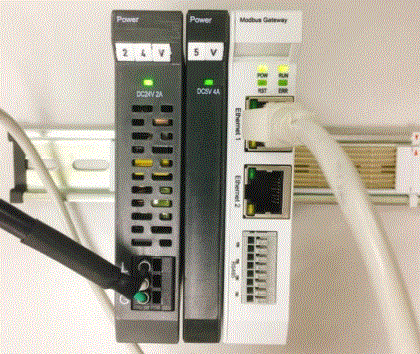
- Assicurarsi che il modulo sia alimentato e connesso al modulo gateway tramite un cavo Ethernet
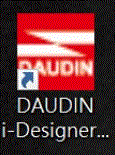
- Fare clic per avviare il software
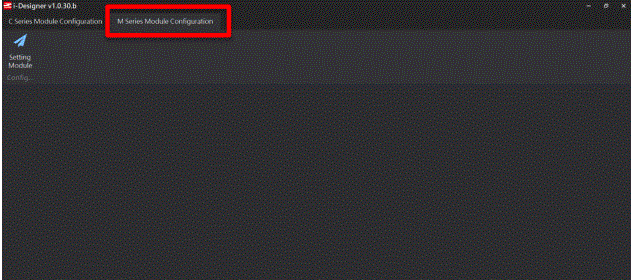
- Selezionare "Configurazione modulo serie M"
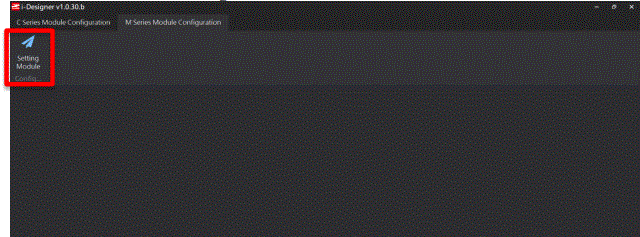
- Fare clic sull'icona "Modulo di impostazione".
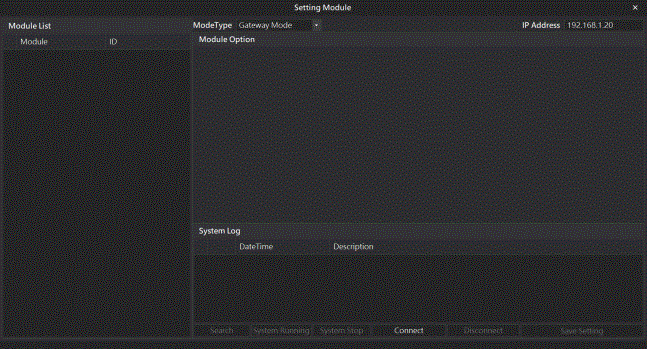
- Accedere alla pagina “Setting Module” per la serie M
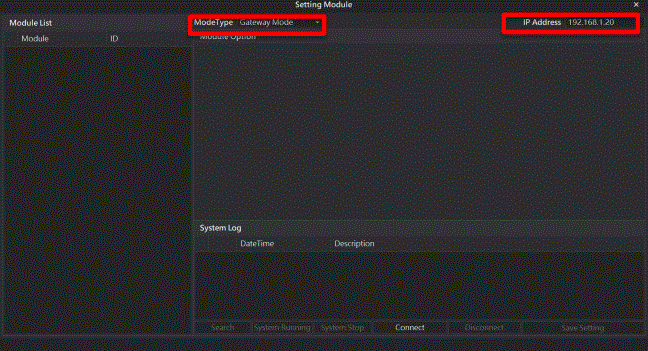
- Selezionare il tipo di modalità in base al modulo collegato
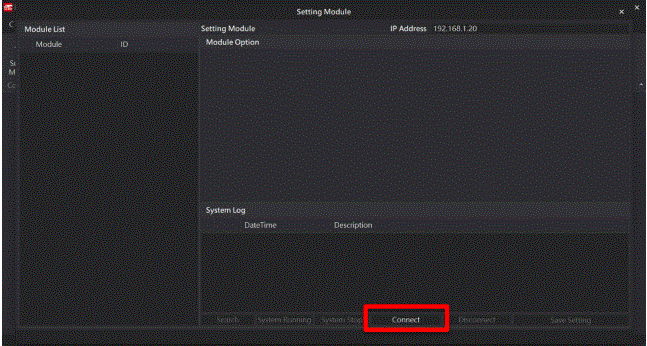
- Clicca su "Connetti"
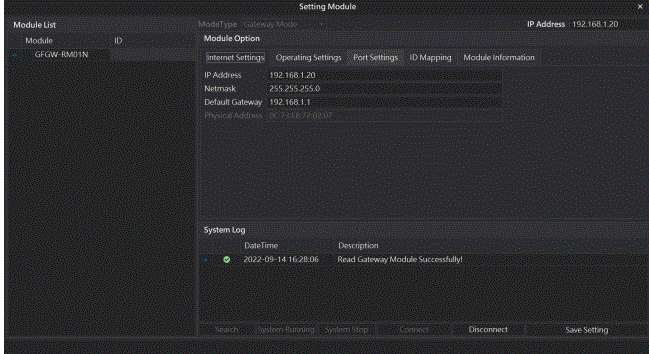
- Impostazioni IP modulo gateway
- Nota: L'indirizzo IP deve trovarsi nello stesso dominio del controller MELSEC-Q
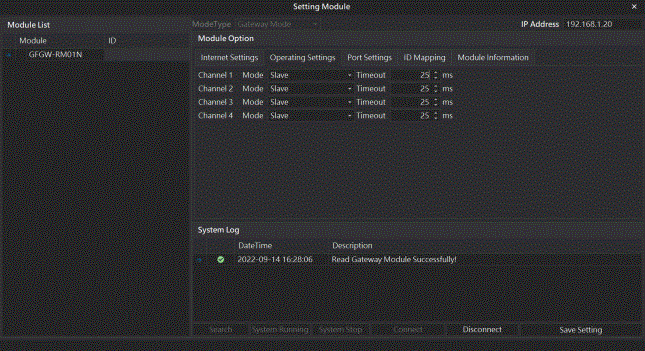
- Nota: L'indirizzo IP deve trovarsi nello stesso dominio del controller MELSEC-Q
- Modalità operative del modulo gateway
Nota: Impostare il Gruppo 1 come Slave e impostare il gateway in modo che utilizzi il primo set di porte RS485 per connettersi al controller principale (GFMS-RM01N)
Configurazione della connessione della serie MELSEC-Q
Questo capitolo spiega come utilizzare il programma GX Works2 per utilizzare il modulo QJ71MT91 per collegare la serie MELSEC-Q a un modulo gateway e aggiungere un modulo I/O remoto. Per informazioni dettagliate, fare riferimento al “Manuale della serie MELSEC-Q
Connessioni hardware serie MELSEC-Q
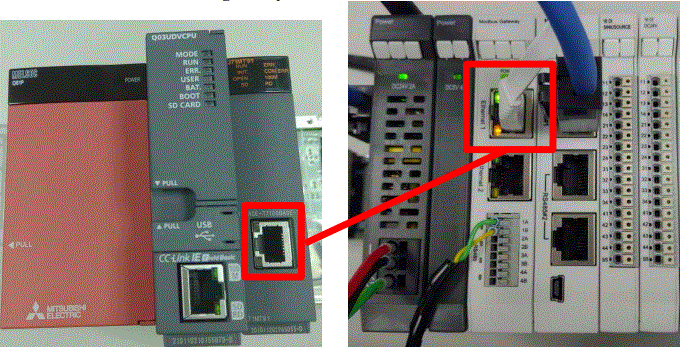
- La porta Ethernet del modulo QJ71MT91 si trova in basso al centro e può essere collegata al gateway
Indirizzo IP serie MELSEC-Q e configurazione della connessione
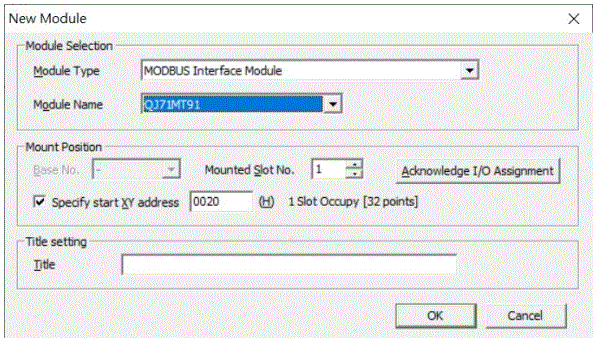
- Avvia GX Works 2 e fai clic con il pulsante destro del mouse sul menu "Intelligent Function Module" sotto "Progetto" sul lato sinistro. Quindi fare clic su "Nuovo modulo" per creare un modulo "QJ71MB91".

- Avvia GX Works 2 e seleziona il menu "Intelligent Function Module" sotto "Project" sul lato sinistro. Quindi fare clic su "Switch Setting" nel menu "QJ71MT91".
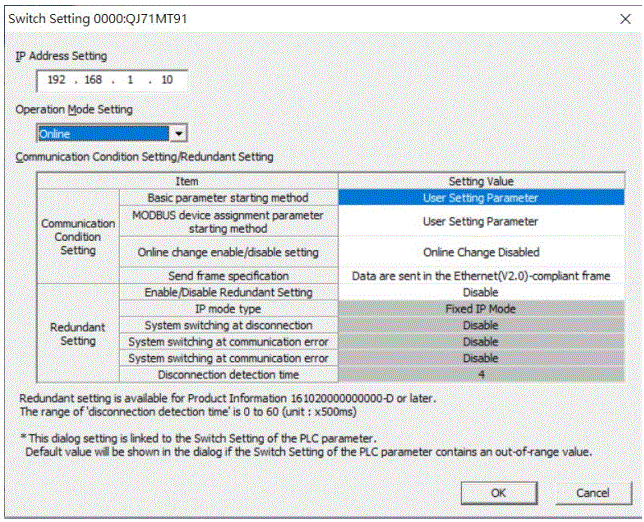
- Impostare "Indirizzo IP" sullo stesso dominio del dominio gateway su 192.168.1.XXX.
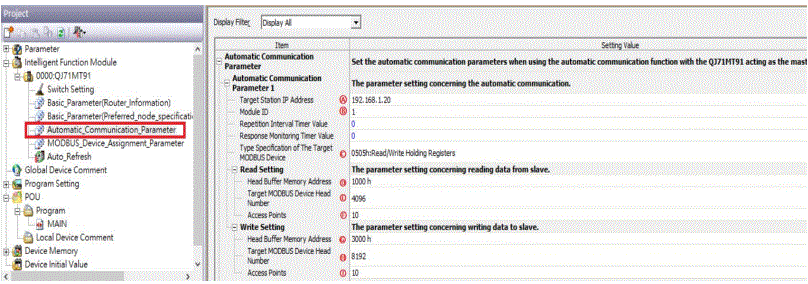
- Fare clic su “Automatic_Communication_Parameter” per impostare i metodi di lettura e scrittura
- Ⓐ L'indirizzo IP della stazione di destinazione è impostato per impostazione predefinita su "192.168.1.20"
- Ⓑ IL
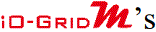 numero della stazione da collegare
numero della stazione da collegare - Ⓒ Dal menu a discesa, selezionare "0505h: Read/Write Holding Registers"
- Ⓓ Impostato su 1000 ore
- Ⓓ Il numero di testa del dispositivo MODBUS di destinazione è impostato su 4096
- Ⓕ Leggi Punti
- Ⓖ Impostato su 3000 ore
- H Il numero di testa del dispositivo MODBUS di destinazione è impostato su 8192
- Ⓘ Scrivi punti
Appunti
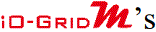 il primo GFDI-RM01N ha l'indirizzo di registro a 1000 (HEX) convertito in 4096
il primo GFDI-RM01N ha l'indirizzo di registro a 1000 (HEX) convertito in 4096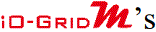 il primo GFDO-RM01N ha l'indirizzo di registro a 2000 (HEX) convertito in 8192
il primo GFDO-RM01N ha l'indirizzo di registro a 2000 (HEX) convertito in 8192
- Clicca su “Auto_Refresh” per impostare il registro interno per la lettura e la scrittura
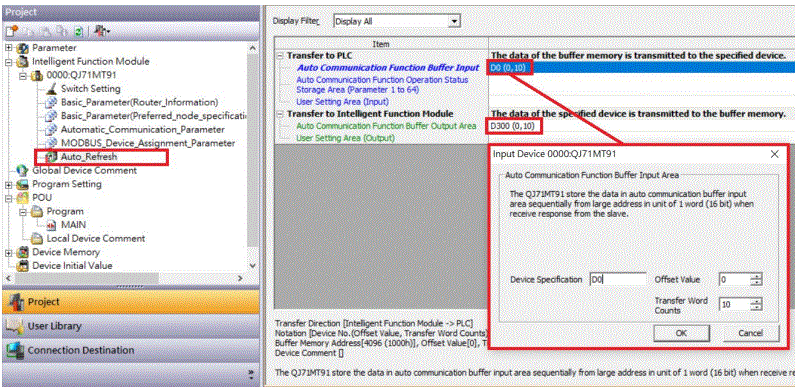
Programma semplice
Semplice dimostrazione del programma utilizzando la serie MELSEC-Q e ![]()

- IL
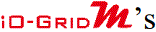 l'indirizzo del registro di lettura è 4096, che è D0 per il corrispondente registro interno del controller.
l'indirizzo del registro di lettura è 4096, che è D0 per il corrispondente registro interno del controller. - E il
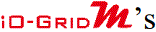 l'indirizzo del registro di scrittura è 8192, che è D300 per il corrispondente registro interno del controller.
l'indirizzo del registro di scrittura è 8192, che è D300 per il corrispondente registro interno del controller. - Pertanto, quando si desidera controllare il programma, è sufficiente utilizzare il registro interno per controllare la scrittura e la lettura.
Documenti / Risorse
 |
DAUDIN GFDO-RM01N Connessione Modbus TCP MELSEC-Q [pdf] Manuale d'uso GFDO-RM01N MELSEC-Q Connessione Modbus TCP, GFDO-RM01N, MELSEC-Q Connessione Modbus TCP, MELSEC-Q Modbus, Modbus |




